Antivirüs Tarafından Silinen Dosyalar Nasıl Kurtarılır
Yayınlanan: 2019-06-07Windows PC'nizi Kaspersky, Avast, Norton, McAfee vb. gibi en iyi antivirüs programlarıyla güvende tutmak günümüzde çok önemlidir. Ancak bir virüsten koruma yazılımı tarafından silinen tüm dosyalar kötü amaçlı mı? Pekala, hiçbir antivirüs uygulaması %100 doğru değildir ve düzenli olarak yanlış pozitifler oluştururlar, yani orijinal dosyaları kötü amaçlı veya virüslü olarak kabul ederek silerler.
Bu nedenle, çoğu zaman bazı önemli dosyalar da silinir ve kendimizi verileri kaybetmekten başka bir şeyle karşılaşmazız. Neyse ki, virüsten koruma yazılımı tarafından silinen dosyaları kurtarabileceğiniz birden çok yöntem var.
Antivirüs Tarafından Silinen Dosyaları Geri Yükleme Yöntemleri
Bir kullanıcının virüsten koruma yazılımı tarafından silinen dosyaları geri almak için kullanabileceği birçok yöntem vardır; Bu yazıda, aşağıda listelenen üç ana kategoriyi ele alacağız:
1. Bir veri kurtarma aracı kullanma.
2. Silinen verilerin manuel olarak alınması.
3. Verileri virüsten koruma yazılımından geri yükleyin.
Bunları tek tek tartışmaya başlayalım.
Veri Kurtarma Aracı Kullanma
Piyasada sayısız veri kurtarma aracı bulunsa da, Systweak Software'in Gelişmiş Disk Kurtarma yazılımı gereksinimlerimizi karşılayan en iyisidir. Advanced Disk Recovery, antivirüs tarafından silinen dosyaları ve hatta başka bir yöntemle kurtarılamayan dosyaları bile sorunsuz bir şekilde geri yüklemenizi sağlayan gelişmiş bir araçtır ve ayrıca 14 farklı dilde mevcuttur.
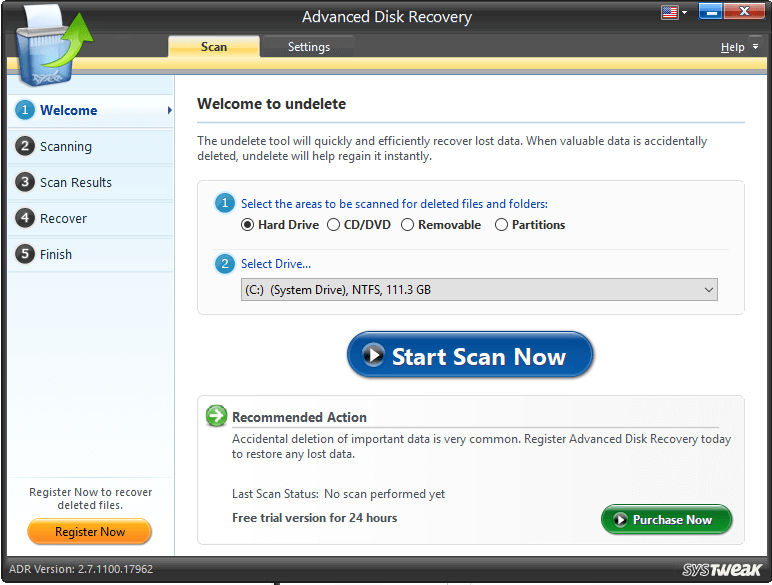
Gelişmiş Disk Kurtarmayı Buradan İndirin
Gelişmiş Disk Kurtarma'nın silinen dosyaları nasıl geri yüklediğini görelim:
Adım 1: Windows PC'nizde Gelişmiş Disk Kurtarma'yı başlatın.
Adım 2: Gelişmiş Disk Kurtarma'nın Hoş Geldiniz ekranında, Sabit Sürücü seçeneğini seçin ve Sürücü Seç açılır menüsünden sabit sürücünüzü seçin.
Adım 3: Şimdi, Şimdi Taramayı Başlat düğmesine tıklayın. (Sabit Disk seçeneği altında sabit diskinizi göremiyorsanız, lütfen Bölme seçeneğini seçin ve ardından bir Tarama başlatın.)
Adım 4: Çalıştırmak istediğiniz tarama türünü seçmeniz istenecektir. Tarama türünü seçin: Hızlı Tarama veya Derin Tarama seçeneği ve Şimdi Tara düğmesine tıklayın.
Hızlı Tarama : Bu yöntem, silinen dosyaları aramak için MFT (Ana Dosya Tablosu) dosyalarının hızlı taranmasını içerir.
Derin Tarama : Bu yöntem, sabit sürücüde bulunan sektörlere dayalı olarak dosyaların taranmasını ve imzalarına göre silinen dosyaların algılanmasını içeriyordu. Derin tarama, Hızlı Taramadan daha fazla zaman alır.
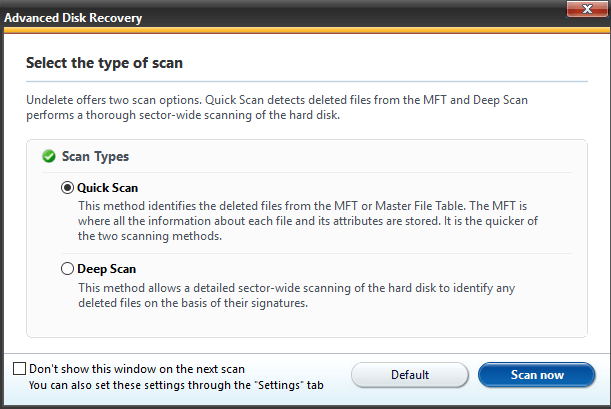
Adım 5: Tarama sonuçlarından kurtarmak istediğiniz öğeleri işaretleyin ve ardından Kurtar düğmesine tıklayın.
İpucu: Kurtarmaya çalıştığınız aynı sürücüdeki dosyaları kurtarmaya çalışmayın.
Verileri kurtarmaya çalıştığınız disk üzerinde herhangi bir işlem yapmayın.
Ayrıca Okuyun: 2019'da Windows PC için En İyi 5 Veri Kurtarma Yazılımı
Antivirüs tarafından silinen dosyaların manuel olarak alınması:
Şimdiye kadar silinen bir dosyanın bir kurtarma aracıyla nasıl kurtarılabileceğini tartıştık, ancak dosyalar manuel olarak da kurtarılabilir.
Herhangi bir dosya sistemden silindiğinde akılda tutulması gereken ilk şey, sistemi kullanmaya devam edersek, alanının başka bir dosyaya tahsis edilmesidir. Bu, alan diğer dosyalara tahsis edildiğinden silinen dosyaları kurtarılamaz hale getirir.
Şimdi antivirüs ile silinen dosyaları nasıl geri alabileceğimize bakalım:
1. Geri Dönüşüm Kutusu'nu kontrol edin:
Bu, silinen dosyayı antivirüs tarafından geri yüklemenin en basit manuel yöntemidir. Geri Dönüşüm Kutusu'ndan silinen herhangi bir dosyayı kurtarmak için aşağıdaki adımları uygulamanız yeterlidir:
Adım 1: Geri Dönüşüm Kutusu'nu başlatın.
Adım 2: Silinen dosyayı arayın.
Adım 3: Silinen dosyaya sağ tıklayın ve açılır menüden Geri Yükle seçeneğine tıklayın.
2. Gizli Dosyaları Görüntüle:
Silinen dosyayı Geri Dönüşüm Kutusu'nda bulamıyorsanız, gizli dosyaları görüntülemeyi deneyebilirsiniz.
Gizli Dosyalar iki şekilde görüntülenebilir: CMD veya Windows Klasör Seçeneği.
Komut İstemini Kullanma:
Komut İstemi'ni kullanarak gizli dosyaları göstermek için aşağıdaki adımları kullanın:
Adım 1: Çalıştır komutunu açmak için Windows tuşu + R'ye basın ve CMD yazın.
Adım 2: Bu, Komut İstemini açacaktır. Şimdi aşağıda belirtilen komutları tek tek yazın ve ardından enter tuşuna basın:

CD\
E: (bu bölümü belirtir)
Dir/ah
öznitelik *. -h -s /s /d
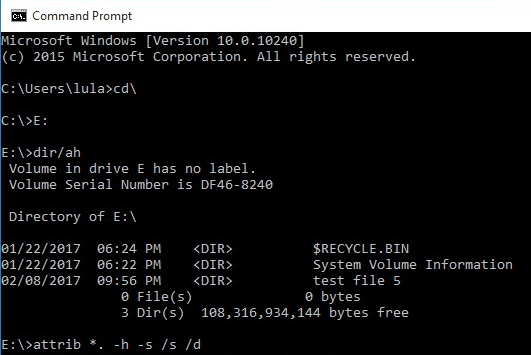
Windows Klasör Seçeneğini Kullanma:
Adım 1: Windows 10'da Dosya Gezgini'ni veya Windows 7'de Klasör seçeneğini açın.
Adım 2: Klasör Seçenekleri penceresinden Görünüm'e tıklayın.
Adım 3: Gelişmiş Ayarlar'dan Gizli dosya ve klasörler adlı klasörü arayın ve bunun altında Gizli dosyaları, klasörleri ve sürücüleri göster seçeneğini işaretleyin ve Uygula'ya tıklayın.
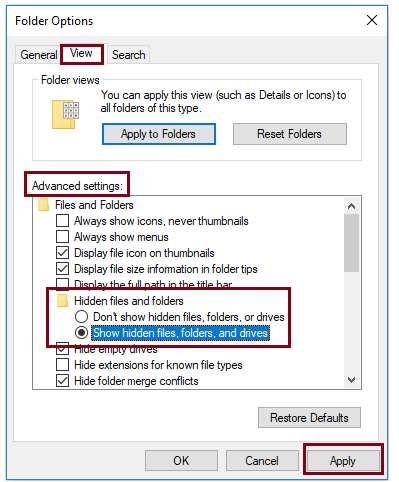
Ayrıca Okuyun: Windows 10'da Kalıcı Olarak Silinen Veriler Nasıl Kurtarılır
Antivirüs Uygulaması Tarafından Karantinaya Alınan Silinen Verileri Geri Yükleyin:
Antivirüs yazılımının, İşletim Sisteminden silinen tüm dosyaları depolayan ve izole eden Karantina adlı bir kategorisi vardır. Silinen dosya yanlış pozitif ise ve kullanıcı dosyayı almak isterse, Karantina bölümünden geri yüklenebilir.
Not: Karantina bölümü, farklı antivirüs uygulamaları tarafından Virüs Kasası, Virüs Sandığı olarak da anılır.
Şimdi, Kaspersky, Norton ve McAfee ve Avast tarafından silindiklerinde antivirüs tarafından silinen dosyaları nasıl kurtarabileceğimizi görelim.
1. Kaspersky Tarafından Silinen Dosyaları Geri Yükleyin:
Silinen dosyayı kurtarmak için aşağıdaki adımları izleyin:
Adım 1: Kaspersky antivirüsünü başlatın ve ana ekranın altında bulunan Daha Fazla Araç'a tıklayın.
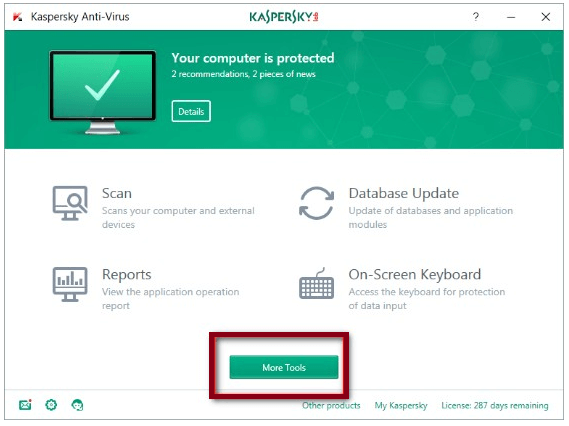
Adım 2: Diğer Araçlar penceresinden Karantina'ya tıklayın.
Adım 3: Karantinaya alınan tüm dosyaların bir listesini göreceksiniz, geri yüklemek istediğiniz dosyayı bulun ve geri yükleyin.
2. Norton Tarafından Karantinaya Alınan Dosyaları Alın:
Silinen dosyayı kurtarmak için aşağıdaki adımları izleyin:
Adım 1: Norton antivirüsünü başlatın ve Güvenlik'e tıklayın.

Adım 2: Güvenlik'ten Geçmiş'e ve ardından Karantina'ya tıklayın.
Adım 3: Karantinaya alınan tüm dosyaların bir listesini göreceksiniz, geri yüklemek istediğiniz dosyayı bulun ve geri yükleyin.
McAfee Tarafından Kaldırılan Dosyaları Kurtarın:
Silinen dosyayı kurtarmak için aşağıdaki adımları izleyin:
Adım 1: McAfee'yi başlatın ve Ana ekranın sağ üst köşesinde Gezinme adlı seçeneği arayın.
Adım 2: Burada Karantinaya Alınan ve Güvenilir Öğeler'e tıklayın ve bunu Karantinaya Alınmış Öğeler ve Karantinaya Alınmış Potansiyel Olarak İstenmeyen Programlar'ı seçin.
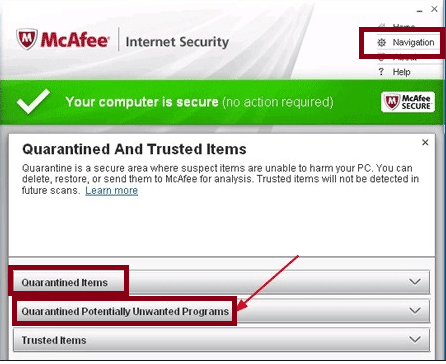
Adım 3: Bu, Karantinaya alınan öğelerin listesini görüntüler. Dosyayı arayın ve geri yükleyin.
Avast Tarafından Silinen Dosyaları Geri Alın:
Silinen dosyayı kurtarmak için aşağıdaki adımları izleyin:
Adım 1: Avast'ı başlatın ve Tara > Virüsleri Tara'ya gidin.
Adım 2: Şimdi ekranın altında bulunan Karantinaya tıklayın.
Adım 3: Virüs Sandığı, karantinaya alınan dosyaların listesini gösterecek, geri yüklemek istediğiniz dosyayı arayacak, sağ tıklayıp kurtaracaktır.
Sarmak:
Kuşkusuz antivirüs, insanların Windows bilgisayarlarını veri ihlallerinden ve kötü niyetli saldırılardan korumak için ihtiyaç duyduğu en önemli araçlardan biridir. Bunlar bilgisayarınızı korurken, onlara körü körüne güvenemezsiniz. Antivirüs tarafından algılanan girişlerin çoğunun orijinal olduğu konusunda hemfikiriz, ancak bunlar bazen yanlış pozitifleri de algılar. Bu, önemli olabilecek orijinal dosyaların silinmesine yol açar. Bu yazıda, bir kullanıcının Kaspersky, Avast, Norton, McAfee vb. gibi antivirüs tarafından silinen dosyaları kurtarmak için kullanabileceği çeşitli yöntemleri not etmeye çalıştık. Tüm yöntemler yararlı olsa da, bu tür silinenleri kurtarmanın en iyi ve en kolay yolu Dosyalar Gelişmiş Disk Kurtarma kullanıyor. Yalnızca sezgisel bir arayüze sahip olmakla kalmaz, aynı zamanda antivirüs tarafından silinen dosyaların geri yüklenmesinde inanılmaz derecede etkilidir.
